
Macを使っていて、予測変換がおかしくて、「作業が思ったように進まない…」「集中できない…」「直したいけど方法が分からない…」と困っていませんか?
そこで、今回の記事では、Macの予測変換がおかしい時の対処法について紹介します。
ぜひ参考になさってください。
Mac関連情報
Macの「delete」キーで右側の文字は消えない!消したい時はコレ!
Mac(マック)って難しくて悩んでしまう…
そんなお悩み、当教室のレッスンで一気に解決できます。
✔ 基本操作からしっかり学べる
✔ 「見てマネするだけ」で自然と覚えられる
✔ わからないところはすぐ質問できるから安心
文字を読むのが苦手でも大丈夫。
「実践重視のレッスン」+「元パソコンが苦手だった講師のサポート」で、着実に「感覚としてMacに慣れていく」ようになります。
詳細は下記をご覧ください。
Macの予測変換がおかしい理由
Macには、「予測変換機能」という機能が備わっています。
予測変換機能は、入力履歴を学習する仕組みです。
しかし、誤った変換が何度も選択されると、それが優先的に表示されるようになり、予測変換がおかしくなってしまう可能性があります。
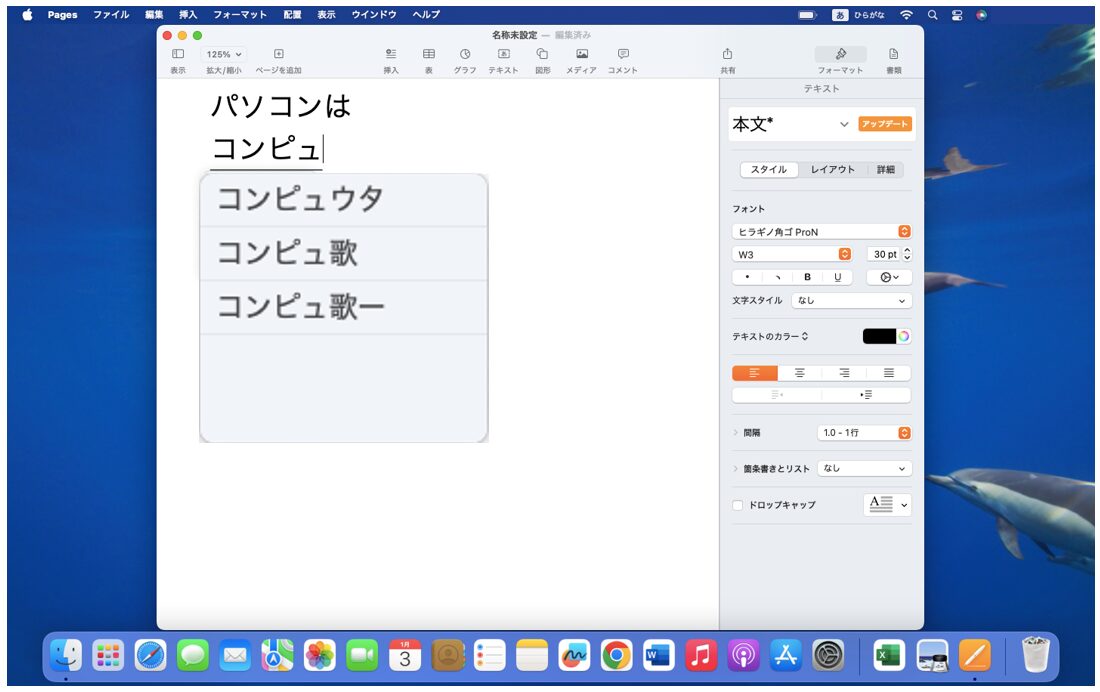
このように、何度も間違った入力や変換を続けると、入力したい文字はこれではないですか?と予測変換に表示されてしまうんですね。
予測変換の学習機能をリセットする方法
一番手っ取り早くこの問題を解決するなら「学習機能をリセット」するのがおすすめです。
【変換学習をリセットする手順】
- 画面左上のAppleマーク(りんごマーク)をクリックする
- メニューの一覧から「システム環境設定」をクリックする
- ウィンドウの左側から「キーボード」を選択する
- 入力ソースの「編集」をクリックする
- 右側を下にスクロールする
- 「変換学習」の「リセット」をクリックする
画面左上のAppleマークをクリックします。
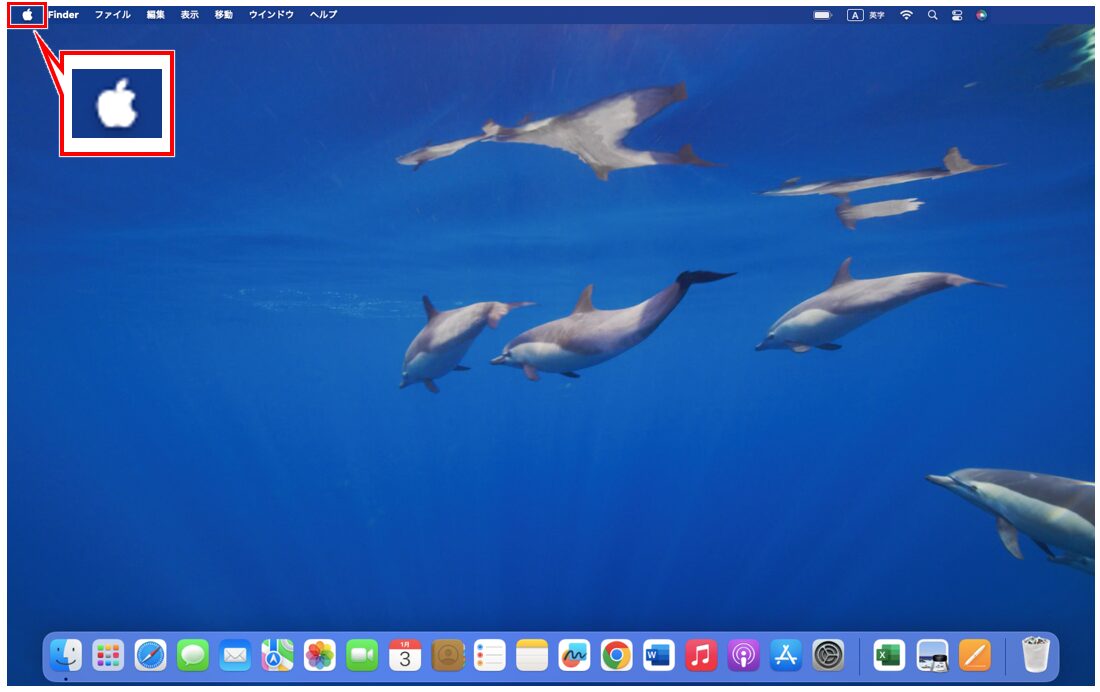
一覧から「システム環境設定」をクリックします。
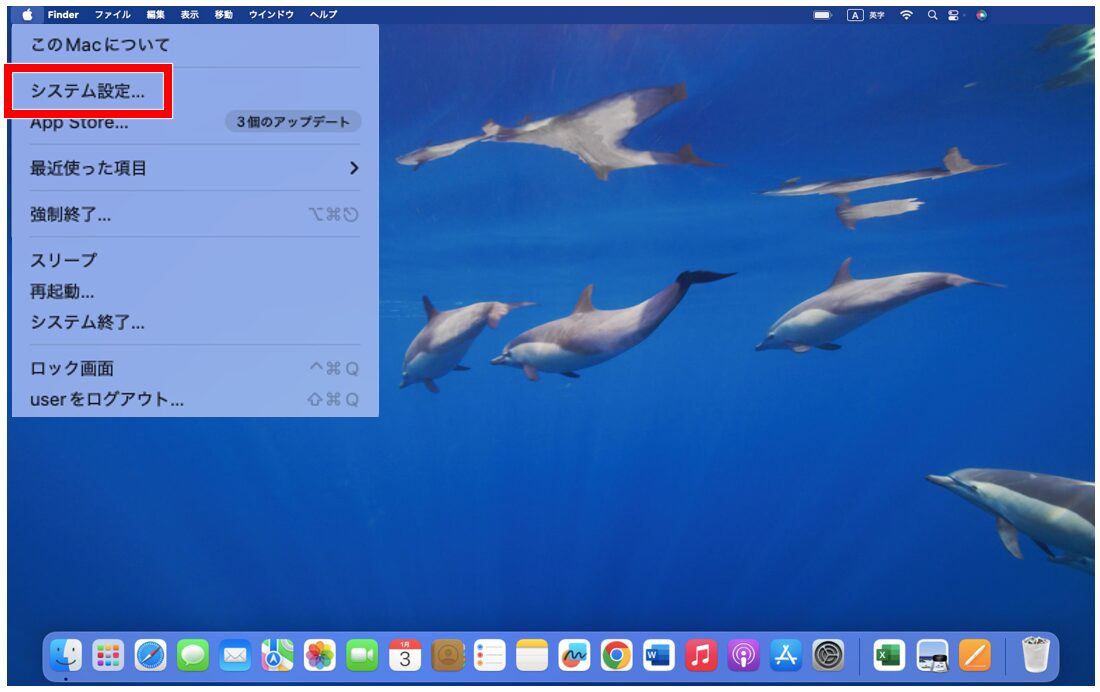
左側のメニューから「キーボード」を選択し、入力ソースの「編集」をクリックします。
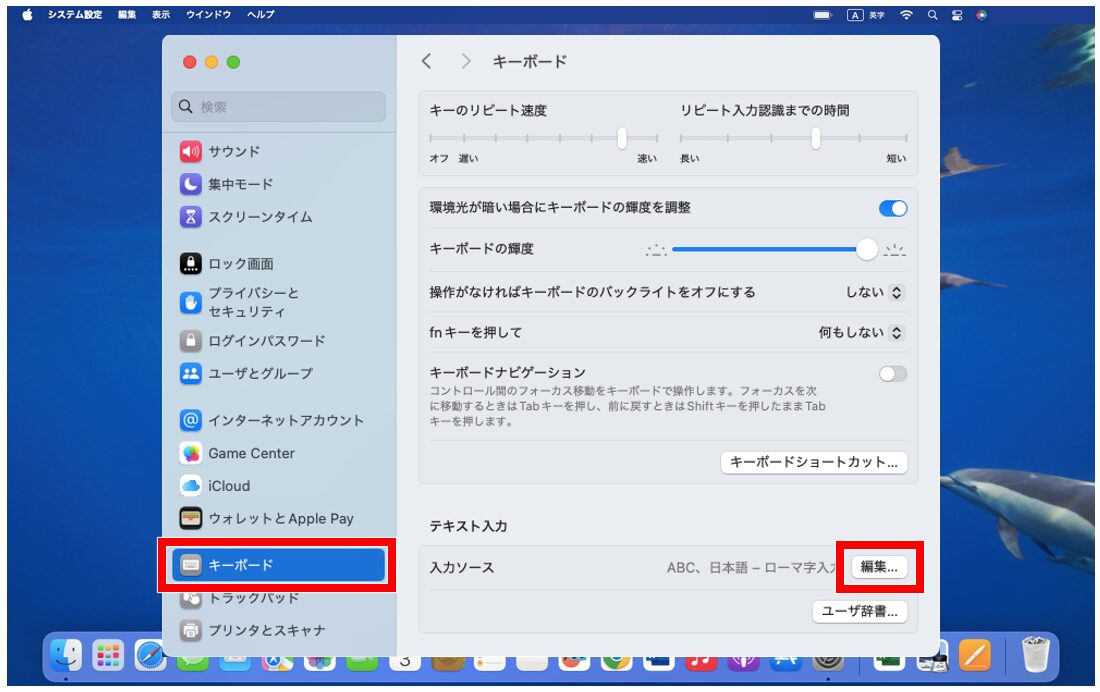
左側の項目から「日本語 -ローマ字入力」を選択し、右側を一番下までスクロールします。
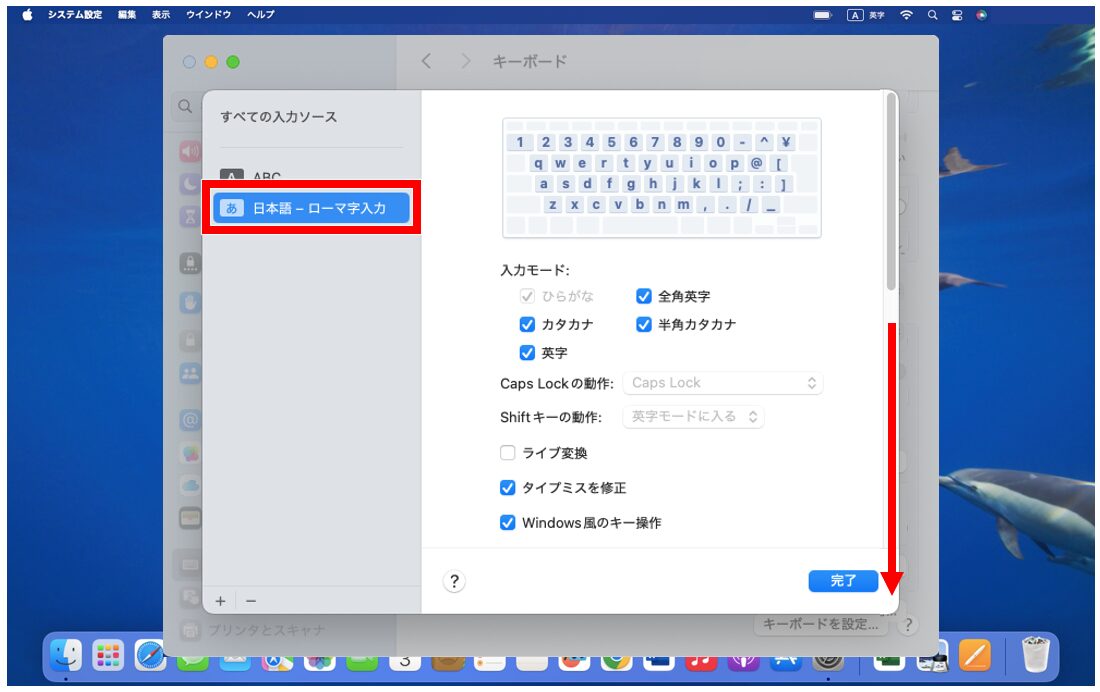
「変換学習」の「リセット」をクリックします。
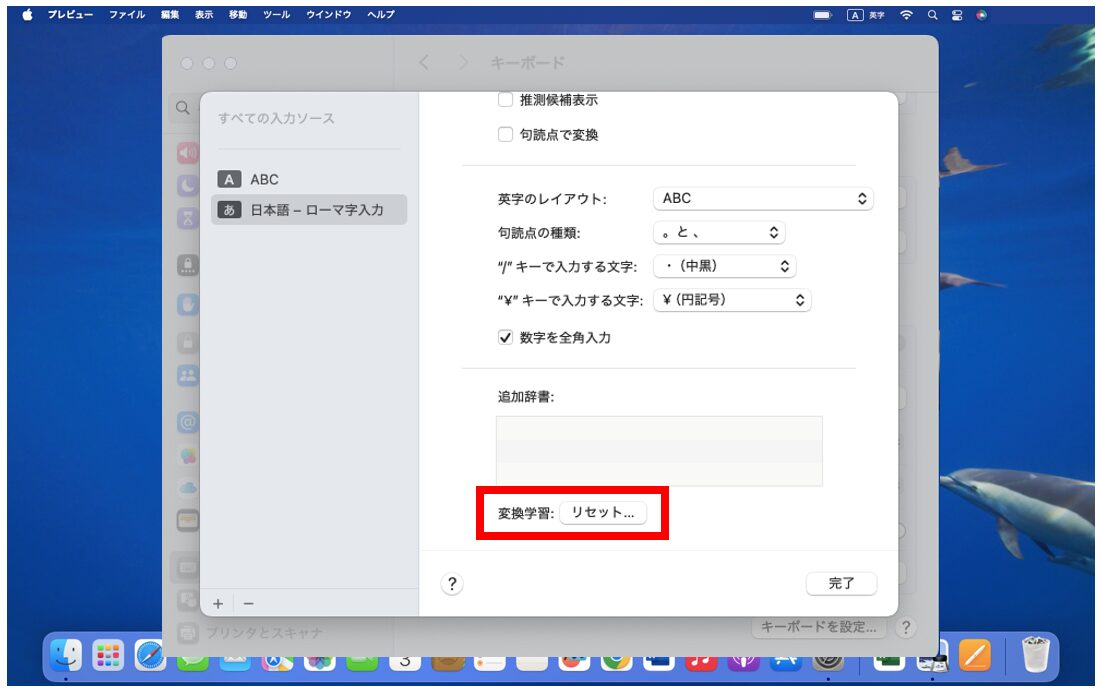
確認メッセージが表示されたら「リセット」をクリックします。
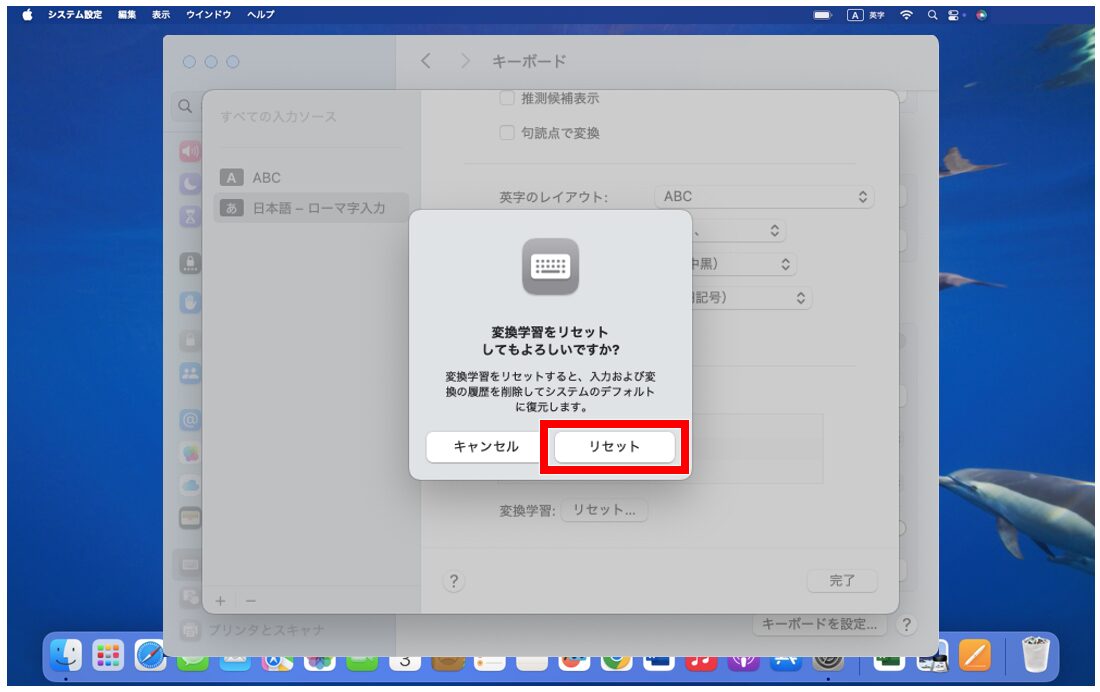
これで、学習機能がリセットされて誤変換の候補が出なくなりました。
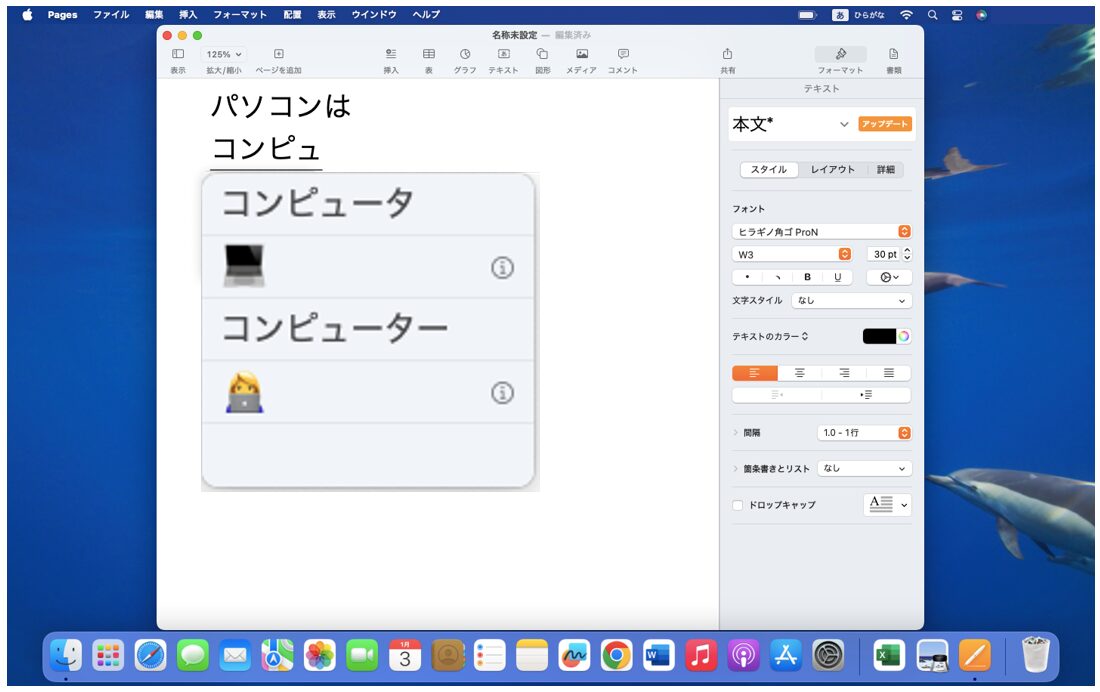
Mac(マック)の操作って難しいです。
そんなMac(マック)が苦手な方に操作のコツをまとめたページを用意しました。
「パソコン教室パレハのLINE友達登録」(無料)で「パソコンに役立つ豪華15大特典」をお送りしております。
Mac(マック)の操作はもちろん、パソコンが苦手な方に役立つ特典を15個ご用意しております。
良かったら下記からご登録ください。
Mac 予測変換に関する Q&A
学習機能をリセットしても表示されてしまう
誤った予測変換が表示されてしまう他の可能性の一つとして、ユーザー辞書で登録されている内容が誤っている可能性があります。
一度、ユーザー辞書で登録されている内容を確認してみましょう。
【ユーザー辞書の設定手順】
- 画面左上のAppleマーク(りんごマーク)をクリックする
- メニューの一覧から「システム環境設定」をクリックする
- ウィンドウの左側から「キーボード」を選択する
- 入力ソースの「ユーザー辞書」をクリックする
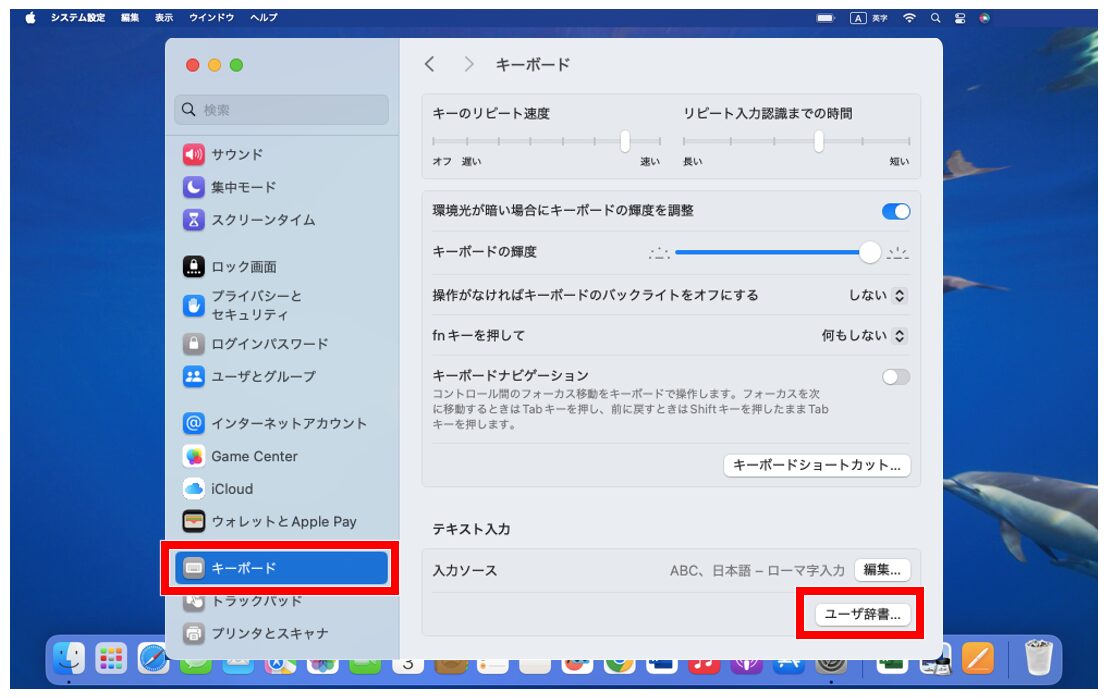
■登録する場合
「+」を押して新しい単語を登録することができます。
■削除する場合
「-」を押すと登録している単語が削除できます。
■編集する場合
すでに登録されている単語や変換される内容をダブルクリック、または選択後、もう一度クリックすると編集状態になります。
予測変換を表示したくない
そもそも予測変換の表示が不要な場合は、予測変換機能をオフにすることができます。
「キーボード」の入力ソースの「編集」をクリックし、「推測候補表示」をクリックしてチェックマークを外すことで機能をオフにすることが可能です。
詳しい手順については、下記の記事をご覧下さい。
入力中に自動で変換される機能をオフにしたい
Macには、日本語を入力するときに押して変換しなくても、自動的に変換してくれる「ライブ変換」という機能が備わっています。
Windowsユーザーにはなかなか慣れない機能となっているため、お困りの場合はこちらも機能をオフにすることが可能です。
「キーボード」の入力ソースの「編集」をクリックし、「ライブ変換」をクリックしてチェックマークを外すしてオフにすることができます。
詳しい手順については、下記の記事をご覧ください。
Excel(エクセル)が苦手であればパソコン教室で学んでみませんか?
Excel(エクセル)はかなり奥が深く、知識を得ただけは操作が身に付きにくいものです。
そんな時には、弊社のようなパソコン教室を利用するのも一つの手です。
「苦手な方専門のパソコン教室パレハ」のレッスンは、動画ではなく、直接講師に質問できる生レッスンです。
生レッスンでありながらリーズナブルに学べるのが人気の秘密です。
また、苦手な方に特化しているのでパソコンが特に苦手だと言う方には最適です。
パソコンが苦手な方でも苦労なく上達できる仕組みがあります。
詳細は下記をご覧ください。
教室に通う時間がなくてちょっとずつ覚えたいという方向けの「パソコン苦手さん向け通信講座」を作りました。
基本から順番に「実践で覚えるのではなく慣れていく」教材を使います。
「文字を読むのが苦手…」という方でも大丈夫。
動画とセットで感覚的に身につけられます。
Excel(エクセル)の操作が苦手な方のために、操作する上でのコツをまとめたページを用意しました。
「パソコン教室パレハのLINE友達登録」(無料)で「パソコンに役立つ豪華15大特典」をお送りしております。
Excel(エクセル)の操作はもちろん、パソコンが苦手な方に役立つ特典を15個ご用意しております。
良かったら下記からご登録ください。
こちらもご覧ください

こんな記事も読まれています





